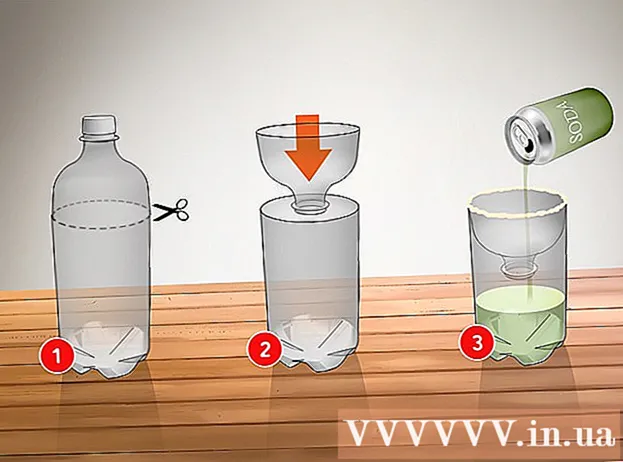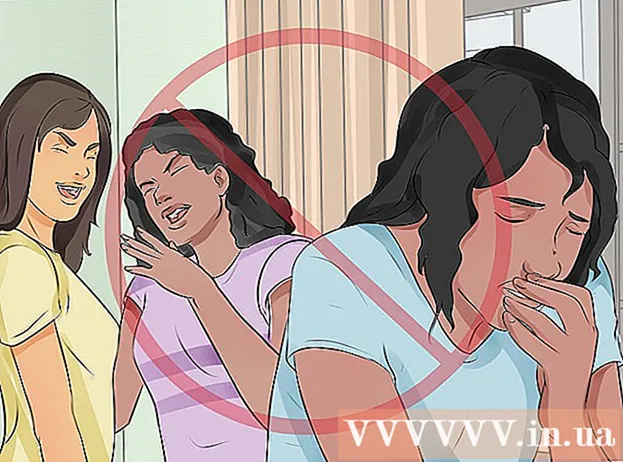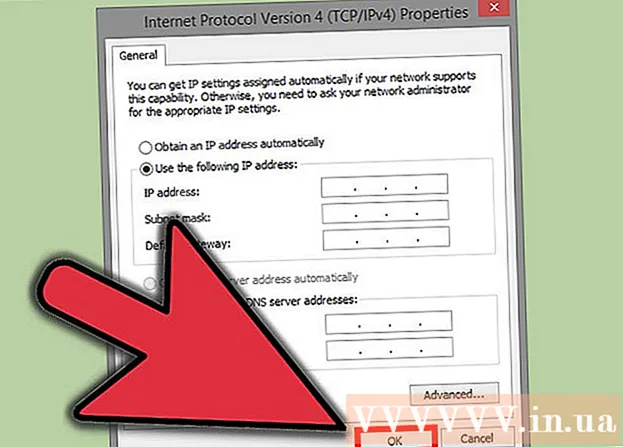作者:
Louise Ward
创建日期:
3 二月 2021
更新日期:
1 七月 2024
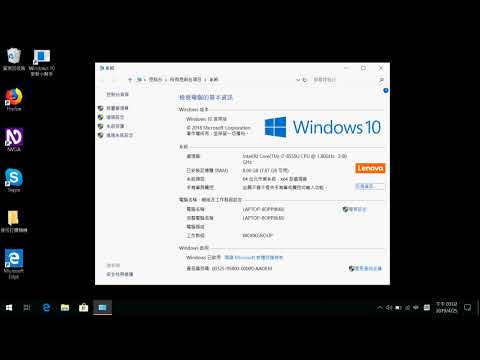
内容
本文向您展示如何检查计算机或iPad上如何安装随机存取存储器。 RAM部分负责确保打开的程序正确运行。
脚步
方法1之3:在Windows上
. 单击屏幕左下角的Windows徽标。
. 点击窗口左下角的齿轮图标 开始。这将打开“设置”窗口。

. 单击屏幕左上角的Apple徽标。菜单将出现在这里。
iPad。 点击App Store应用上带有蓝色背景的字母“ A”。
- 您的iPad必须具有至少iOS 7的操作系统才能使用此方法中的应用程序。
搜索Smart Memory Lite应用程序。 点击屏幕右上角的搜索栏,然后键入 智慧型记忆体 然后触摸按钮 搜索 键盘右下角的蓝色(搜索)。
- 如果您没有看到搜索栏,请首先通过触摸确认打开正确的标签页 精选 (精选)在屏幕的左下角。

查找一个名为“ Smart Memory Lite”的应用程序。 通常,您会在搜索结果顶部附近看到应用程序的名称。
触摸 得到 (采取)。 这是Smart Memory Lite应用程序右侧的选项。

出现提示时输入Touch ID。 扫描Touch ID指纹,以允许iPad下载应用程序。- 如果您的iPad不使用Touch ID,您将对其进行触摸 安装 询问时(设置)在屏幕底部,然后输入您的Apple ID密码。
打开Smart Memory Lite。 请触摸 打开 应用程序下载完成后,在App Store中(打开),或触摸Smart Memory Lite应用程序的计算机芯片图标。
查看iPad的RAM总量。 在屏幕的右下角,您将看到一个带有数字的圆圈-这是iPad上安装的RAM总量。
- 与大多数计算机不同,您不能在iPad上安装更多RAM。
检查iPad使用的RAM量。 屏幕底部附近显示的蓝色,红色,绿色和灰色条形图显示了iPad当前使用的RAM的分布,固定数量的RAM,可用RAM数量和系统使用的RAM数量。
- 您还可以在屏幕右侧查看iPad上正在使用的RAM的实际百分比。
忠告
- iPad和iPhone上提供了Smart Memory Lite应用程序。
- RAM,也称为“剪贴板”,与硬盘驱动器不同。硬盘驱动器通常被理解为“存储数据的地方”。
- 您还可以检查计算机的硬盘驱动器容量。
警告
- 32位版本的计算机只能使用最大容量为4GB的RAM。因此,为RAM配备更大的容量只会浪费您的钱。